Mac'e Uygulamalar Nasıl Yüklenir: Bilmeniz Gereken Her Şey
Yayınlanan: 2022-01-29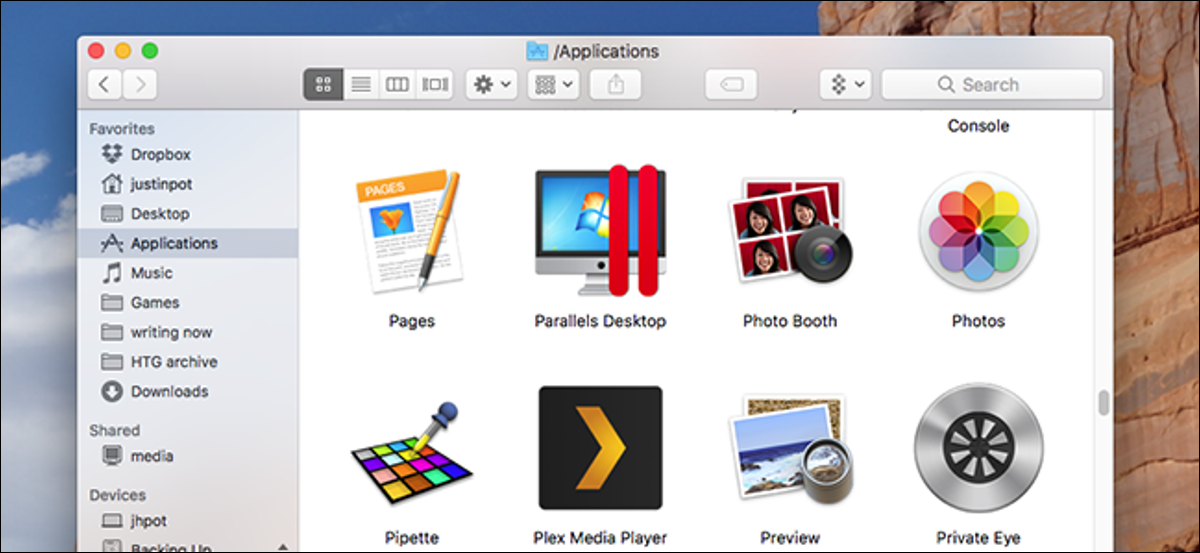
Windows'tan macOS'a geçiyorsanız, yazılım yükleme konusunda kafanız karışmış olabilir. Elbette, Mac App Store var ama her şey orada değil.
Mağazanın dışında uygulamalar ararsanız, farklı türde yükleyiciler bulacaksınız: İçlerinde uygulamalar bulunan DMG dosyaları, PKG yükleyicileri ve ZIP arşivlerindeki basit uygulamalar. Ezici görünebilir, ancak bir kez alıştıktan sonra nispeten basittir. App Store ve ötesinden Mac'inize nasıl yazılım yükleyeceğiniz ve tüm bu farklı yöntemlerin neden var olduğu aşağıda açıklanmıştır.
Mac App Store: Bir Uygulamayı Yüklemek için Bir Düğmeye Tıklayın
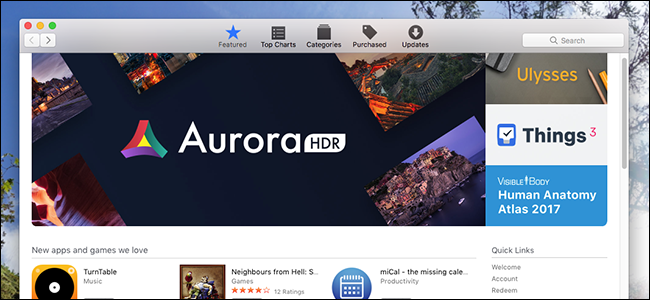
Hepimiz telefonlarımızda uygulama mağazalarına alışkınız, ancak masaüstünde bunlar bir tuhaflık olarak kalıyor. Yine de Mac App Store, kontrol etmek için iyi bir ilk yerdir. Mağazayı açın, istediğiniz uygulamayı arayın ve “Al”ı ve ardından “İndir”i tıklayın.
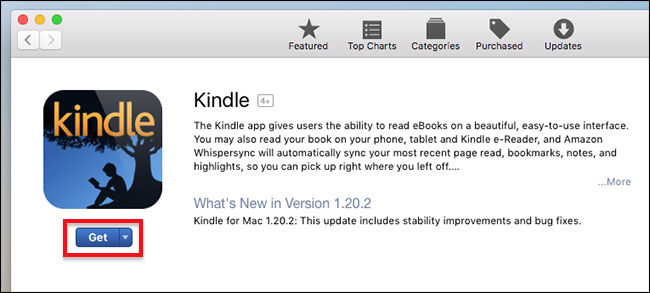
Uygulamanız indirilecek ve “Uygulamalar” klasörünüzde görünecektir. Güncellemelerin tümü mağaza tarafından gerçekleştirilir ve bu kullanışlıdır ve bir Mac'te satın aldığınız herhangi bir uygulama başka bir Mac'te çalışır. Burada her türlü artı var.
İLGİLİ: Mac App Store'da Neden İstediğiniz Uygulamalar Yok?
Yine de, App Store'da istediğiniz tüm uygulamalar bulunmadığından, muhtemelen tüm yazılımlarınızı bu şekilde yüklemeyeceksiniz. Bunun birkaç nedeni var. Birincisi: Store'daki uygulamalar korumalı alana sahiptir, bu da güvenlik için harikadır, ancak uygulamaların yapabileceklerini sınırlar. MacOS'u özelleştiren hemen hemen hiçbir uygulama bir sanal alanda çalışamaz; bu nedenle, düzgün çalışması için tanımı gereği sanal alanın dışında çalışması gereken Dropbox gibi araçları başka yerlerde aramanız gerekir.
Bir de para meselesi var. Apple, Mac App Store'daki tüm satışlardan pay alır ve Microsoft ve Adobe gibi şirketler bundan hoşlanmaz, bu nedenle Microsoft Office ve Adobe Creative Suite yakında Mağaza'da olmayacak. Bazı küçük şirketler bile bu nedenle Mac App Store'dan kaçınıyor.
Devam edebiliriz, ancak her istediğinizin App Store'da olmayacağını söylemeye gerek yok.
DMG'ler ve Diğer Arşivler: Sadece Sürükle ve Bırak
Mağazanın dışından indirilen çoğu macOS uygulaması bir DMG dosyasının içinde gelir. Açmak için DMG dosyasına çift tıklayın ve bir Finder penceresi göreceksiniz. Bunlar genellikle uygulamanın kendisini, bir tür ok ve Uygulamalar klasörüne kısayol içerir.
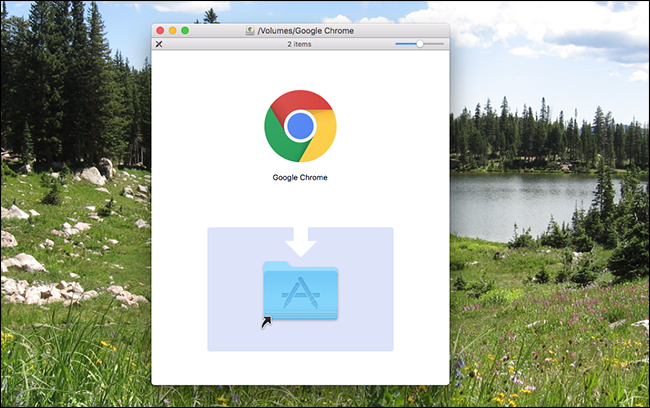
Basitçe uygulamanın simgesini Uygulamalar klasörünüze sürükleyin ve bitirdiniz: yazılım şimdi yüklendi. O kadar basit ki, bazı insanların kafasını karıştırıyor - kesinlikle bundan daha fazlası olmalı? Yok: uygulamayı Uygulamalar klasörünüze sürüklemek tüm işlemdir.
Yine de programlarınızı Uygulamalar klasörüne koymanız gerekmez : her yerden çalışırlar. Bazı insanlar, oyunları diğer uygulamalardan ayrı tutmak için bir "Oyunlar" dizini oluşturur. Ancak Uygulamalar, bir şeyler koymak için en uygun yerdir, bu yüzden her şeyi oraya koymanızı öneririz.
DMG dosyaları, bir tür sanal sabit sürücü gibi sisteminiz tarafından monte edilir. Uygulamayı yüklemeyi tamamladığınızda, yüklemeyi tamamladığınızda DMG'yi Finder'dan çıkarmak iyi bir fikirdir: "Çıkar" okuna tıklamanız yeterlidir.
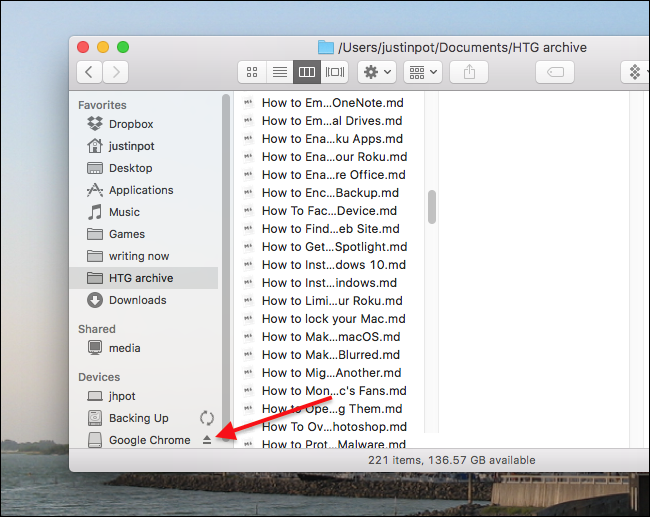
Ardından orijinal DMG dosyasını silebilirsiniz: artık ona ihtiyacınız yok.
Diğer Arşiv Dosyaları ve Gevşek Uygulama Simgeleri
Bazen uygulamalar standart DMG yerine ZIP, RAR veya 7Zip arşivlerinde gelir. Bu durumlarda arşivi açmanız gerekir.

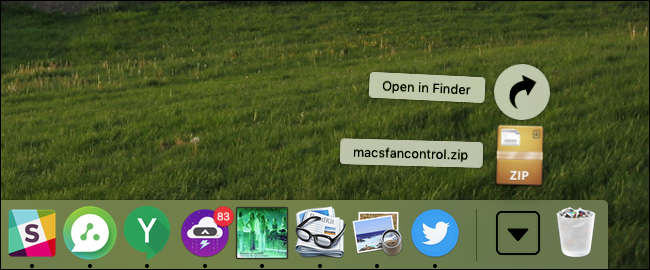
ZIP dosyaları kutudan çıkar çıkmaz sorunsuz açılır, ancak RAR ve 7Zip arşivlerini macOS'ta açmak için The Unarchiver gibi bir şeye ihtiyacınız olacak. Arşivi açtığınızda, aynı klasörde Uygulama simgesinin göründüğünü göreceksiniz.
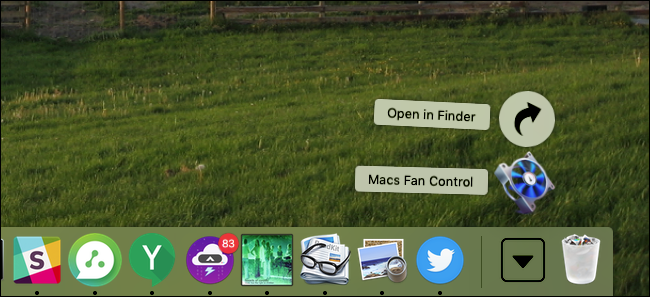
Bu simgeyi Uygulamalar klasörünüze sürüklemeniz yeterlidir.
Bazı uygulamalar hiçbir şekilde arşive gelmez; bunun yerine, uygulama dosyasını doğrudan indireceksiniz. Bu durumlarda, yüklemek için simgeyi Uygulamalar'a sürüklemeniz yeterlidir.
PKG Yükleyicileri: Windows'taki Gibi Kurulum Sihirbazları
Arada bir, bir PKG dosyasıyla karşılaşacaksınız. Bazen bu bir DMG'nin içinde olur; bazen doğrudan indireceksin. Her durumda, çalıştırmak için PKG dosyasını bir yere sürüklemek yerine çift tıklamanız gerekir. Windows kurulum sihirbazlarından çok da farklı olmayan bir arayüz göreceksiniz.
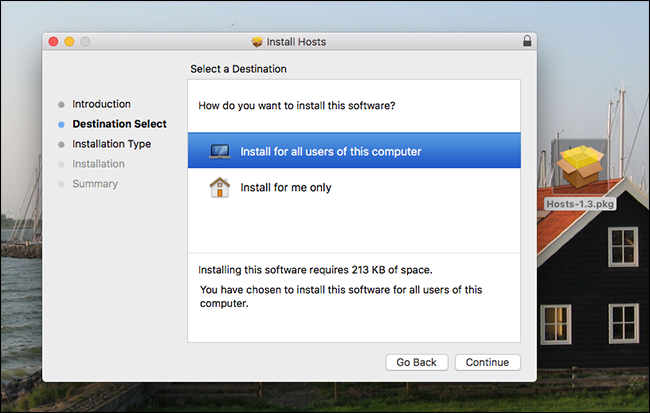
Bu tür yükleyiciler, sistem hizmetlerini yüklemek ve dosyaları bilgisayarın başka bir yerine koymak gibi, sürükle ve bırak yükleyicilerinin yapamadığı şeyleri yapabilir. Uygulamayı yüklemeyi tamamladığınızda, PKG dosyasını ve geldiği herhangi bir DMG dosyasını silebilirsiniz (elbette çıkardıktan sonra).
Gatekeeper Nasıl Atlanır ve Tanımlanamayan Geliştiricilerden Uygulamalar Nasıl Çalıştırılır
Varsayılan olarak, Mac'iniz "tanımlanamayan geliştiriciler" tarafından yapılmış hiçbir yazılımı açmaz. Bu, kötü amaçlı yazılımların ve diğer istenmeyen yazılımların yayılmasını durdurmayı amaçlayan “Gatekeeper” adlı bir güvenlik özelliğidir, ancak arada sırada çalıştırmak istediğiniz bir program bu kategoriye girer ve size programınızın “yapabilir” gibi bir mesaj gösterdiğini gösterir. Tanımlanamayan bir geliştiriciden olduğu için açılmayacak.”
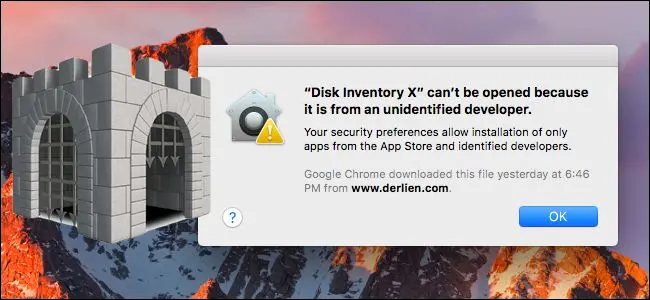
İLGİLİ: Mac'inizdeki "Tanımlanamayan Geliştiricilerden" Uygulamalar Nasıl Açılır
Söz konusu uygulamanın güvenilir olduğundan kesinlikle eminseniz, Option'ı basılı tutup uygulamaya sağ tıklayıp “Aç”ı tıklayarak yetkisiz geliştiricilerin uygulamalarını açabilirsiniz. Ayrıca isterseniz Gatekeeper'ı tamamen devre dışı bırakabilirsiniz.
Gatekeeper'ı devre dışı bırakmak için, Sistem Tercihleri penceresini açın (ekranınızın sol üst köşesindeki Elma simgesine tıklayın veya bağlantı istasyonunuzdaki Sistem Tercihleri simgesine tıklayın) ve Güvenlik ve Gizlilik simgesine tıklayın. Kilit simgesine tıklayın, şifrenizi girin ve “Uygulamaların indirilmesine izin ver” seçeneğini “Her Yerden” olarak ayarlayın. Bu, imzasız uygulamaların çalışmasına izin verdiği için güvenliğinizi azaltacaktır, bu nedenle bu seçeneği kullanırsanız ne yaptığınızı bildiğinizden emin olun.
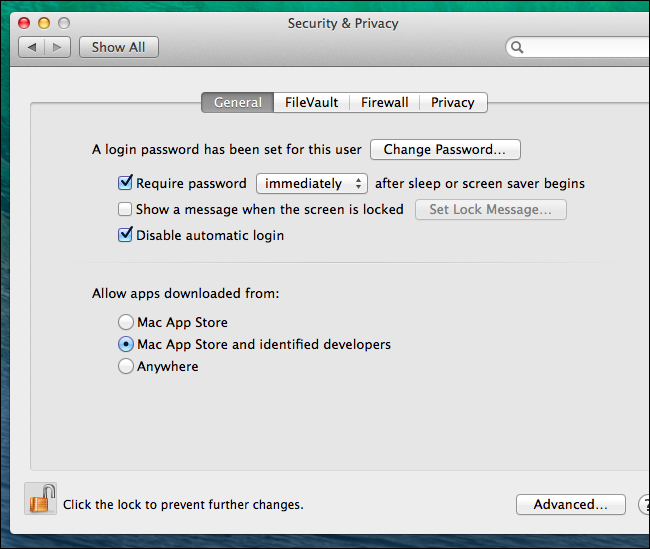
Steam ve Diğer Üçüncü Taraf Uygulama Mağazaları
Mac App Store, Mac için mevcut tek uygulama mağazası değil. Oyuncular şüphesiz Steam'e aşinadır ve macOS'ta desteklenen herhangi bir oyunu yükleyebilen bir Mac sürümü sunar. Yazılım yükleme, Windows sistemlerindekiyle aynı şekilde çalışır.

Dışarıda birkaç önemli uygulama mağazası var. Setapp, ayda 10 ABD doları karşılığında düzinelerce popüler Mac uygulamasına sınırsız erişim sunar. Kurulumu son derece basittir, ancak bu fiyat noktası için sunulan birçok uygulamanın faydalı olmasını istemeniz gerekir. Ayrıca, ücretsiz komut satırı yazılımını Linux sistemlerinde olduğu gibi hızlı bir şekilde kurmanıza izin veren Homebrew da var.
Bu araçların hiçbiri, diğer Mac yazılımı yükleme yöntemlerinin yerini tamamen alamaz, ancak bunların tümü bilinmeye değerdir.
